Kanban-Boards sind leistungsstarke Werkzeuge für das Projektmanagement. Sie helfen bei der Organisation von Arbeitsabläufen, dem Verfolgen von Aufgaben und der Steigerung der Produktivität im Unternehmen. Sie vereinfachen komplexe Projekte, indem sie in kleinere, besser handhabbare Teile aufgeteilt werden. Durch die Visualisierung von Aufgaben in Spalten wie “Zu Erledigen”, “In Bearbeitung” und “Fertig” können Teams den Fortschritt ihrer Arbeit klar sehen und erkennen, wo Verbesserungen nötig sind.
In diesem schrittweisen Leitfaden vergleichen wir fünf beliebte Plattformen zur Erstellung von Kanban-Boards: Worksection, Excel, Microsoft Teams, Notion und Azure. Jedes System hat seine eigenen Stärken und Funktionen, die auf verschiedene Teamgrößen und Projektkomplexitäten zugeschnitten sind.
Excel und Teams bieten unkomplizierte und zugängliche Optionen. Azure ist eine robuste Lösung für technische Teams, während Notion eine hochgradig anpassbare und visuell ansprechende Oberfläche bietet. Worksection ist eine ausgezeichnete Wahl für Teams aller Art, mit einer benutzerfreundlichen Oberfläche und fortschrittlicher Funktionalität.
Durch die Erkundung dieser Optionen finden Sie das Werkzeug, das am besten mit den Bedürfnissen Ihres Teams übereinstimmt und eine bessere Zusammenarbeit und Projektmanagement unterstützt.
Was ist ein Kanban-Board und warum ist es wichtig?
Das Kanban-Board ist ein einfaches und leistungsstarkes Projektmanagement-Tool zur Verwaltung von Aufgaben und zur Verfolgung des Fortschritts. Es organisiert die Arbeit in Spalten, die die verschiedenen Phasen eines Prozesses darstellen. Aufgaben werden als Karten angezeigt, die je nach Fortschritt zwischen den Spalten verschoben werden. Dies gibt den Teams eine klare und visuelle Möglichkeit, den Arbeitsablauf zu überwachen.
Eines der Dinge, die Kanban-Boards so effektiv machen, ist ihre Fähigkeit, komplexe Projekte in handhabbare Schritte zu unterteilen. Teams können Engpässe leicht identifizieren, eine bessere Ressourcenzuweisung vornehmen und Fristen einhalten, indem sie den Status jeder Aufgabe auf einen Blick anzeigen lassen. Sie helfen Teams auch, sich an Veränderungen anzupassen und die Arbeit effizient zu priorisieren, was sie zu einem wesentlichen Bestandteil agiler Arbeitsabläufe und der Scrum-Methodik macht.
Kanban-Boards sind unglaublich vielseitig und finden in einer Vielzahl von Branchen Anwendung, von IT über Marketing bis hin zur Fertigung. Ihre Mischung aus Einfachheit und detaillierter Nachverfolgung macht sie zu unverzichtbaren Produktivitäts- und Kollaborationstools in jedem Projektarbeitsumfeld.
Wie man eine Kanban-Ansicht in Worksection verwendet
Worksection bietet eine integrierte Kanban-Projektansicht, die die Notwendigkeit zusätzlicher Anpassungen beseitigt. Die intuitiven Funktionen erleichtern das Management von Aufgaben und Projektmanagement.
Befolgen Sie diese Schritte, um das Beste aus der Kanban-Ansicht in Worksection herauszuholen.
Schritt 1: Aufgaben für die Kanban-Ansicht erstellen
Aufgabenstatus festlegen ist ein kritischer Schritt für die Arbeit innerhalb der Kanban-Methodik in Worksection:
- Status zuweisen: Klicken Sie auf den Statusbereich der Aufgabe und wählen Sie einen geeigneten Status wie „Neu“ oder „Zu erledigen“
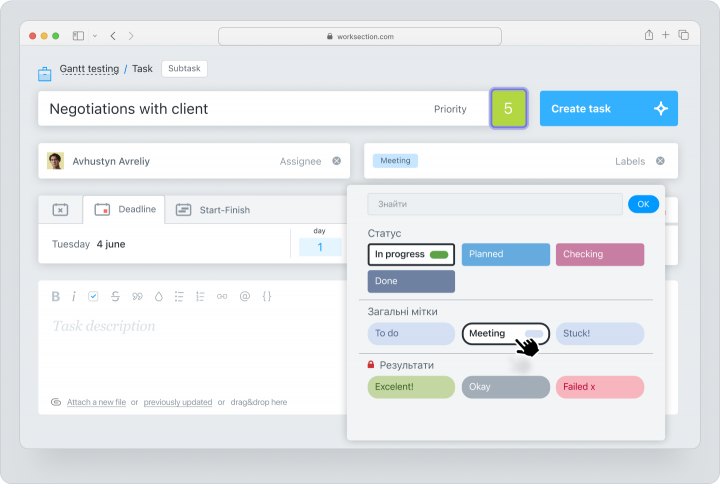
- Status anpassen: Verwenden Sie die vorinstallierten Vorlagen von Worksection oder erstellen Sie benutzerdefinierte Status in den Kontoeinstellungen, um sie an den Workflow Ihres Teams anzupassen.
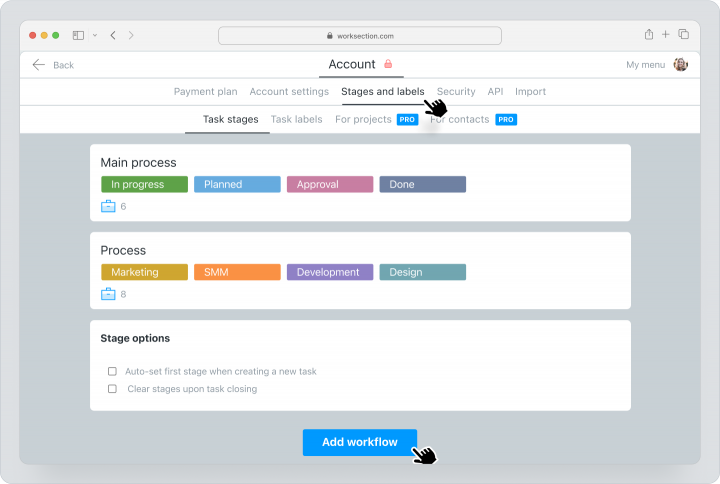
Schritt 2: Kanban-Ansicht
Der Wechsel zur Kanban-Ansicht ist nahtlos:
- Navigieren Sie zur Aufgaben-Seite und wählen Sie Kanban.
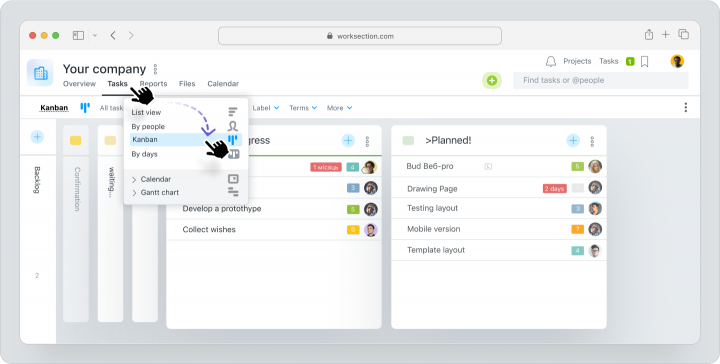
- Worksection organisiert automatisch Aufgaben basierend auf ihren Status in einem Kanban-Layout.
- Verwenden Sie die Drag-and-Drop-Funktionalität, um Aufgaben zwischen den Spalten zu verschieben und ihren Fortschritt widerzuspiegeln.
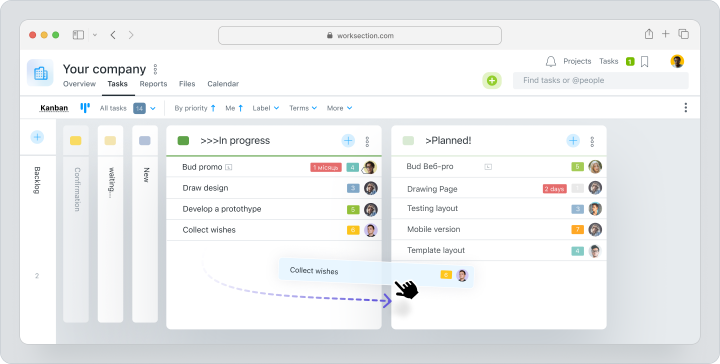
Schritt 3: Vielfältige Kanban-Ansichten in Worksection
Worksection bietet mehrere Kanban-Ansichten, die unterschiedlichen Bedürfnissen gerecht werden:
- Kanban nach Personen. Bewerten Sie die Arbeitslasten im Team und weisen Sie Aufgaben effektiv zu.
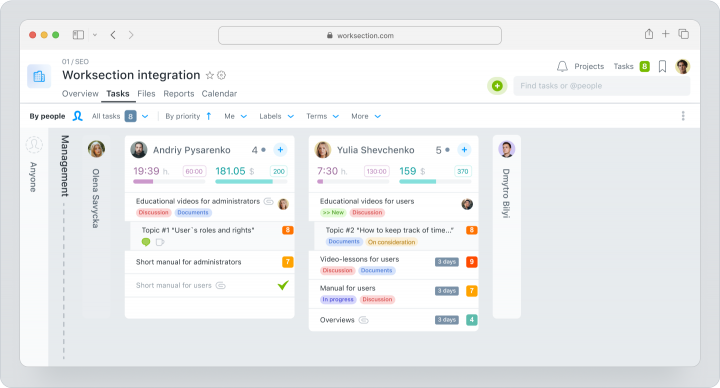
- Kanban nach Tagen. Geben Sie einen Überblick über Aufgaben, damit die Mitarbeiter aktuelle und zukünftige Fristen planen und ausgleichen können.
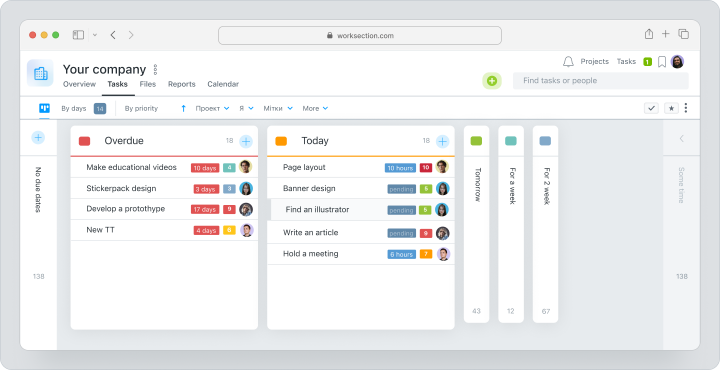
- Projekt-Kanban. Überwachen Sie den Fortschritt von Projekten auf Unternehmensebene für eine umfassendere Perspektive.
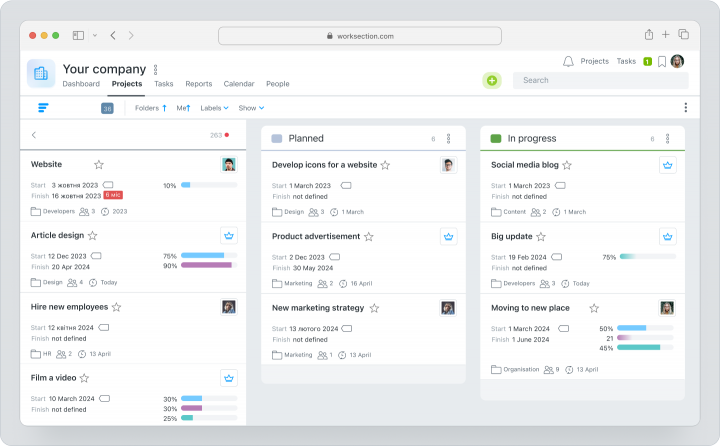
Schritt 4: Arbeitsabläufe überwachen und optimieren
- Fortschritt verfolgen: Bewegen Sie Aufgaben zwischen Spalten, während sie im Arbeitsablauf vorankommen, indem Sie die Drag-and-Drop-Funktion nutzen.
- Leistung analysieren: Nutzen Sie integrierte Analysen, um die Abschlussquoten von Aufgaben zu verfolgen, Engpässe zu identifizieren und sicherzustellen, dass Fristen eingehalten werden.
- Arbeitsabläufe verfeinern: Überprüfen und passen Sie regelmäßig das Board an, um die Effizienz zu verbessern und ausgewogene Arbeitslasten aufrechtzuerhalten.
Vorteile und Nachteile der Verwendung von Worksection für Kanban-Boards
Worksection bietet eine integrierte Kanban-Board-Lösung, die keine zusätzliche Einrichtung erfordert. Es ist ideal für das Projektmanagement mit minimalem Aufwand.
| Vorteile | Nachteile |
| Integriertes Kanban-Board ohne zusätzliche Einrichtung. | Begrenzte erweiterte Funktionen für komplexe technische Arbeitsabläufe. |
| Vielfalt an Kanban-Ansichten zur Steigerung Ihrer Produktivität. | Es fehlen möglicherweise bestimmte Automatisierungsfunktionen für Arbeitsabläufe. |
| Anpassbare Status, die zu verschiedenen Geschäftsabläufen passen. | |
Intuitive und benutzerfreundliche Oberfläche. | |
| Echtzeit-Tools zur Teamzusammenarbeit wie Aufgabendiskussionen und Dateifreigabe. | |
| Preiswert. |
Wie man ein Kanban-Board in Excel erstellt
Excel ist ein bekanntes und vielseitiges Tool. Es kann angepasst werden, um ein einfaches Kanban-Board für das Projektmanagement zu erstellen. Um Ihr eigenes Kanban-Board in Excel zu erstellen, befolgen Sie diese Schritte:
Schritt 1: Bereiten Sie Ihre Excel-Arbeitsmappe vor
- Öffnen Sie Excel und starten Sie eine leere Arbeitsmappe.
- Erstellen Sie ein neues Blatt mit der “+”-Schaltfläche und benennen Sie es in “Board” um.
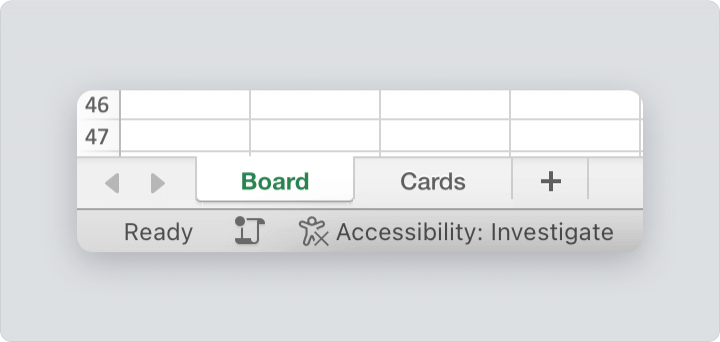
Schritt 2: Arbeitsablaufspalten erstellen
- Erstellen Sie eine Kopfzeile oben auf dem Blatt, um die Phasen des Arbeitsablaufs zu kennzeichnen, wie “Zu Erledigen”, “In Bearbeitung” und “Fertig”.
- Passen Sie die Spaltenbreiten an, um genügend Platz für Aufgabendetails zu schaffen.
- Verwenden Sie eine andere Farbe für jede der Spaltenüberschriften, um visuell zwischen den Phasen des Arbeitsablaufs zu unterscheiden.
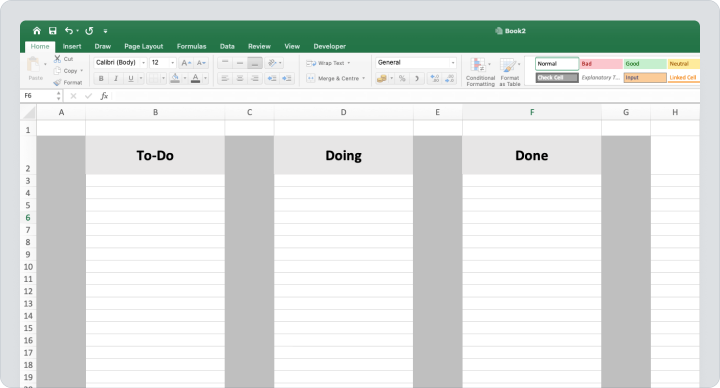
Schritt 3: Kanban-Karten gestalten
- Fügen Sie ein neues Blatt über die “+”-Schaltfläche hinzu und benennen Sie es „Karten“. Hier können Sie Ihre Kartenschablone erstellen.
- Erstellen Sie die Umrandung der ersten Kartenschablone, indem Sie den Bereich auswählen und das „Füll“-Werkzeug verwenden.
- Fügen Sie wichtige Aufgabendetails wie Priorität, Status und Zuweisung hinzu.
- Verwenden Sie bedingte Formatierung, um überfällige Aufgaben oder hochpriorisierte Elemente hervorzuheben, damit kritische Informationen hervorsticht.
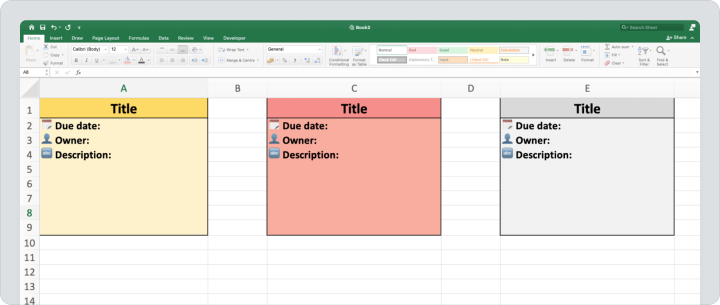
Schritt 4: Beginnen Sie mit der Verwendung des Kanban-Boards
- Wenn Aufgaben vorankommen, verschieben Sie sie zwischen den Spalten, indem Sie Zeilen ausschneiden und einfügen.
- Fügen Sie Filter oder Sortieroptionen hinzu, um sich auf bestimmte Kategorien oder Teammitglieder zu konzentrieren.
- Aktualisieren Sie regelmäßig das Board, um es relevant und repräsentativ für den Fortschritt des Projekts zu halten.
Vorteile und Nachteile der Verwendung von Excel für Kanban-Boards
Excel ist ein vielseitiges und zugängliches Tool, das viele Teams nutzen, um Kanban-Boards zu erstellen, ohne spezielle Software zu benötigen.
| Vorteile | Nachteile |
| Flexibel und voll anpassbar. | Erfordert manuelle Aktualisierungen, die zeitaufwendig sein können. |
| Vertraute Oberfläche für die meisten Benutzer. | Begrenzte spezifische Kanban-Funktionen. |
| Kosteneffektiv, da Excel weit verbreitet ist. | Keine integrierte Automatisierung oder Integrationen. |
| Bietet grundlegende visuelle Werkzeuge wie Farbkennzeichnung und bedingte Formatierung. | Nicht ideal für große Teams oder komplexe Arbeitsabläufe. |
| Funktioniert offline, was es zuverlässig macht, ohne Internet. |
Wie man ein Kanban-Board in Microsoft Teams erstellt
Ein Kanban-Board innerhalb von Microsoft Teams zu erstellen, verbessert die Aufgabenvisualisierung und die Zusammenarbeit im Team, indem es mit Microsoft Planner integriert wird. Befolgen Sie diese Schritte, um Ihr Board einzurichten:
Schritt 1: Ein Planner-Board in Teams einrichten
- Öffnen Sie Microsoft Teams und gehen Sie zu dem Kanal, in dem Sie das Kanban-Board einrichten möchten, und fügen Sie eine Planner-Registerkarte hinzu.
- Klicken Sie auf die “+”-Schaltfläche oben im Kanal, um eine neue Registerkarte hinzuzufügen.
- Wählen Sie “Aufgaben von Planner und To Do” aus der App-Liste aus.
- Wählen Sie “Einen neuen Plan erstellen” oder wählen Sie einen vorhandenen aus.
- Geben Sie einen beschreibenden Namen für den Plan ein und klicken Sie dann auf “Speichern”, um die Einrichtung abzuschließen.
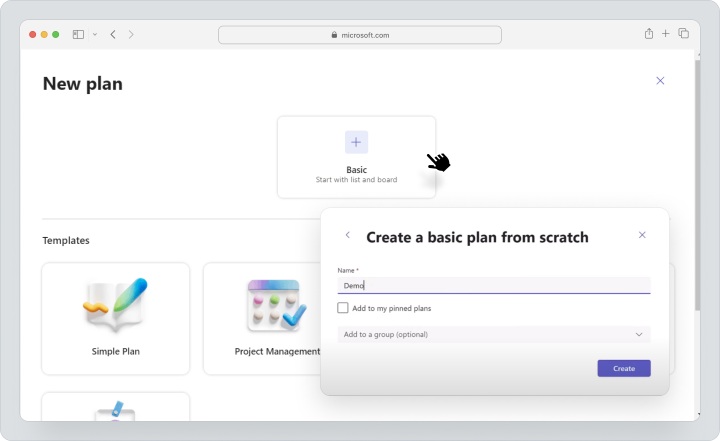
Schritt 2: Spalten und Karten hinzufügen
- Definieren Sie die Phasen des Arbeitsablaufs wie „Zu erledigen“, „In Bearbeitung“ und „Fertig“, indem Sie innerhalb von Planner Buckets hinzufügen.
- Klicken Sie „Aufgabe hinzufügen“ unter dem entsprechenden Bucket.
- Geben Sie die Aufgabendetails wie den Namen, das Fälligkeitsdatum und die zugewiesenen Teammitglieder ein.
- Drücken Sie „Aufgabe hinzufügen“, um jede Karte zu speichern.
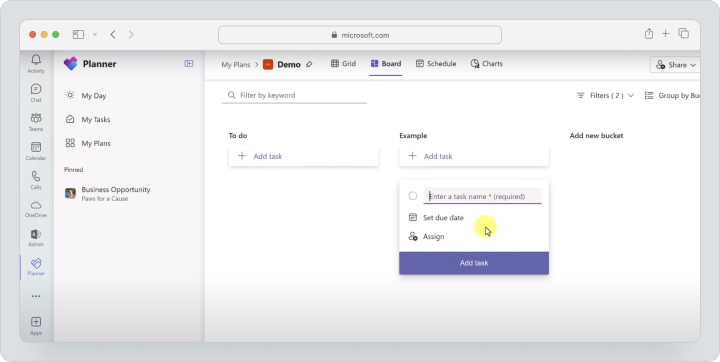
Schritt 3: Aufgaben zuweisen und zusammenarbeiten
- Verwenden Sie die “Zuweisen”-Option, um Aufgaben Teammitgliedern zuzuweisen.
- Nutzen Sie den “Kommentare”-Bereich in den Aufgaben-Karten für Diskussionen.
- Fügen Sie relevante Dateien direkt zu Aufgaben hinzu, um einen einfachen Zugriff zu gewährleisten.

Schritt 4: Fortschritt überwachen
- Ziehe und lasse die Aufgabenkarten zwischen Buckets zurück, während sie durch die verschiedenen Phasen des Arbeitsablaufs vorankommen.
- Greifen Sie auf die “Diagramme” Ansicht in Planner zu, um den Status der Aufgaben und die Teamproduktivitätskennzahlen anhand von Grafiken und Zusammenfassungen zu visualisieren.
Vorteile und Nachteile der Verwendung von Microsoft Teams für Kanban-Boards
Die Benutzerfreundlichkeit und Integrationsmöglichkeiten von Microsoft Teams machen es zur idealen Wahl für Teams, die eine effiziente und kollaborative Kanban-Board-Lösung innerhalb cloudbasierter Plattformen suchen.
| Vorteile | Nachteile |
| Verbessert die Teamzusammenarbeit mit integriertem Chat und Aufgabenmanagement. | Begrenzte erweiterte Anpassungsoptionen. |
| Einfache Einrichtung und Nutzung, auch für Anfänger. | Berücksichtigt ein Microsoft 365-Abonnement. |
| Integriert sich nahtlos mit anderen Microsoft-Tools wie Outlook und SharePoint. | Weniger robust für komplexe Arbeitsabläufe. |
| Bietet visuelle Zusammenfassungen durch Diagramme zur Fortschrittsverfolgung. | |
| Ermöglicht die Online-Zusammenarbeit in Echtzeit und Aktualisierungen für effizientes Teamwork. |
Wie man ein Kanban-Board in Notion erstellt
Ein Kanban-Board in Notion zu erstellen, ermöglicht flexibles und visuell ansprechendes Projektmanagement. Befolgen Sie diese Schritte zur Einrichtung und Anpassung Ihres Boards:
Schritt 1: Erstellen Sie eine neue Seite
- Öffnen Sie die Notion-App oder besuchen Sie die Website über Ihren Browser.
- Klicken Sie in der Seitenleiste auf “Seite hinzufügen”, um einen neuen Arbeitsbereich zu erstellen.
- Geben Sie der Seite einen relevanten Titel, z. B. “Projektaufgaben” oder “Team-Workflow”, um ihren Zweck klar zu definieren.
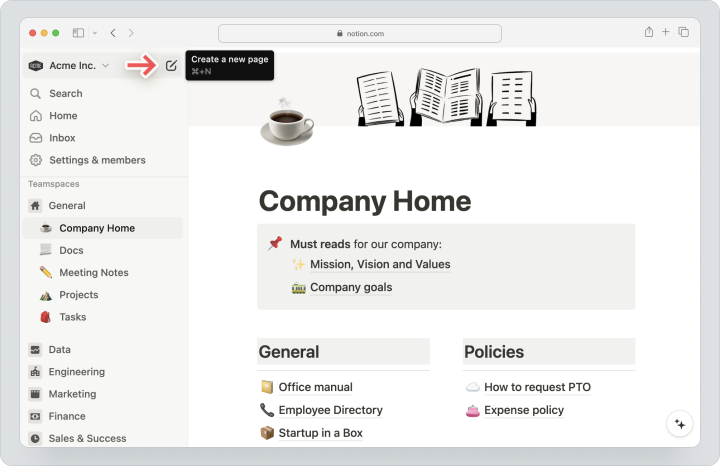
Schritt 2: Fügen Sie eine Kanban-Ansicht hinzu
- Geben Sie auf der neuen Seite /Board-Ansicht ein und drücken Sie die Eingabetaste.
- Notion wird Standardspalten wie “Zu Erledigen”, “In Bearbeitung” und “Fertig” hinzufügen. Benennen Sie diese Spalten um, damit sie Ihrem spezifischen Workflow entsprechen, indem Sie auf deren Überschriften klicken.
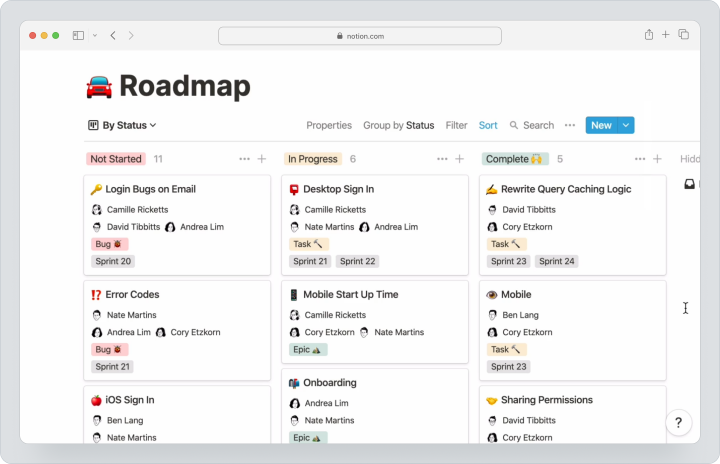
Schritt 3: Spalten und Karten anpassen
- Unter jeder Spalte, klicken Sie auf “Neu” , um eine Aufgabenkarte zu erstellen. Geben Sie den Aufgabentitel ein und drücken Sie “Eingabe”, um ihn zu speichern.
- Öffnen Sie eine Aufgabenkarte, um Details hinzuzufügen, wie Beschreibungen, Checklisten, Fälligkeitsdaten und Namen der Zuweisenden.
- Verwenden Sie die “Eigenschaft hinzufügen” -Option, um Felder wie Priorität, Tags oder zusätzliche Fälligkeitsdaten hinzuzufügen, um ein besseres Aufgaben- und Meilenstein-Tracking zu ermöglichen.
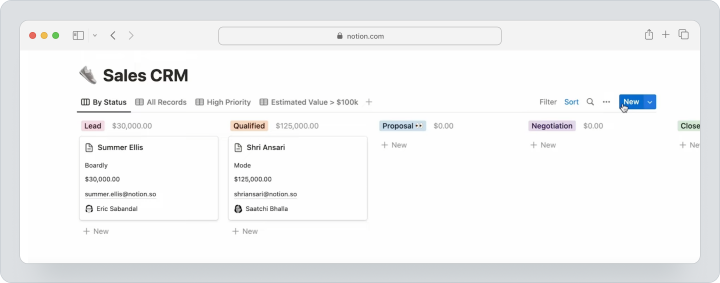
Schritt 4: Widgets und Tools einbetten
- Geben Sie “/embed” ein, um Tools wie Kalender, Dokumente oder externe Links für zusätzlichen Kontext hinzuzufügen.
- Verbinden Sie das Kanban-Board mit verwandten Projektzeitplänen, Unterseiten oder Wissensdatenbanken, um ein umfassendes Projektmanagement-Ökosystem zu schaffen.
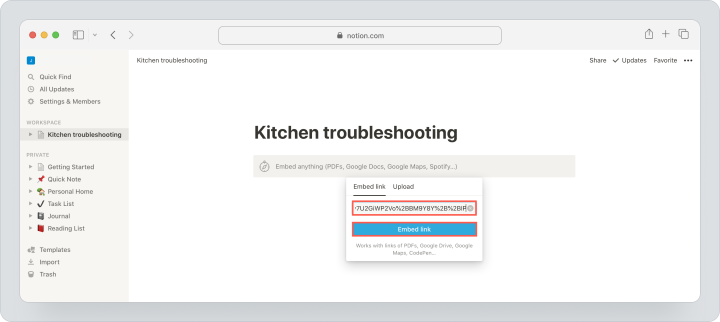
Vorteile und Nachteile der Verwendung von Notion für Kanban-Boards
Notion ist ein hervorragendes Kanban-Tool für kleine bis mittelgroße Projekte und bietet einen kreativen und organisierten Ansatz für das Projektmanagement mit einer Balance aus Einfachheit und Anpassungsfähigkeit.
| Vorteile | Nachteile |
| Vollständig anpassbar für verschiedene Arbeitsabläufe und Aufgaben. | Begrenzte erweiterte Berichts- und Produktivitätswerkzeuge. |
| Visuell ansprechend mit umfangreichen Designoptionen, einschließlich Farben und Symbolen. | Fehlt native Automatisierung für Aufgabenaktualisierungen. |
| Ermöglicht die Integration von Zeitplänen, Datenbanken und externen Widgets. | Der Preis kann für Teams mit begrenztem Budget zu hoch sein. |
| Unterstützt die kollaborative Bearbeitung in Echtzeit. | |
| Funktioniert über mehrere Geräte mit cloudbasierter Zugänglichkeit. |
Wie man ein Kanban-Board in Azure DevOps erstellt
Die Einrichtung eines Kanban-Boards in Azure DevOps ermöglicht es Teams, Arbeitsabläufe zu visualisieren, Aufgaben effizient zu verwalten und die Zusammenarbeit zu verbessern. Befolgen Sie diese Schritte, um Ihr Kanban-Board zu erstellen und anzupassen:
Schritt 1: Erstellen Sie ein neues Projekt
- Melden Sie sich mit Ihrem Konto über das Azure DevOps-Portal an.
- Klicken Sie “Neues Projekt” im Dashboard.
- Geben Sie einen Projektnamen und eine optionale Beschreibung ein.
- Wählen Sie die Sichtbarkeit: öffentlich (für alle zugänglich) oder privat (eingeschränkter Zugang).
- Wählen Sie eine Prozessvorlage aus, die zu den Arbeitsabläufen Ihres Teams passt.
- Klicken Sie auf “Erstellen” , um die Projekteinrichtung abzuschließen.
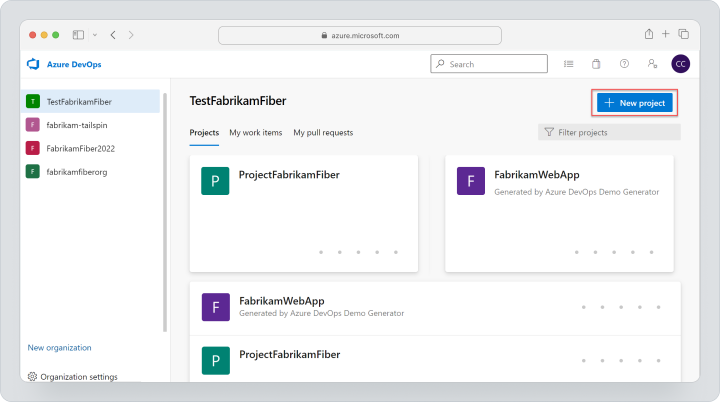
Schritt 2: Konfigurieren Sie Ihr Kanban-Board
- Navigieren Sie zu “Boards” > “Boards” innerhalb Ihres Projektmenüs, um das Standard-Kanban-Dashboard zu öffnen.
- Unter dem “Spalten”-Bereich können Sie Spalten hinzufügen, umbenennen oder löschen, um sie an Ihre Arbeitsablaufsphasen anzupassen.
- Definieren Sie im Board-Einstellungen WIP-Grenzen für jede Spalte, um die Anzahl der laufenden Aufgaben zu beschränken.
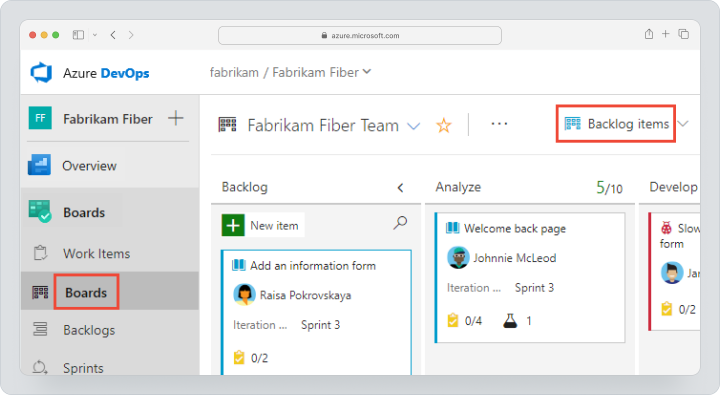
Schritt 3: Arbeitsartikel hinzufügen und Spalten anpassen
Arbeitsartikel erstellen.
- Klicken Sie “Neuer Arbeitsartikel” und wählen Sie einen Typ (z.B. User Story, Aufgabe, Fehler).
- Geben Sie Details wie Titel und Beschreibung ein und weisen Sie ihn einem Teammitglied zu.
- Speichern Sie, um das Element zu Ihrem Board hinzuzufügen.
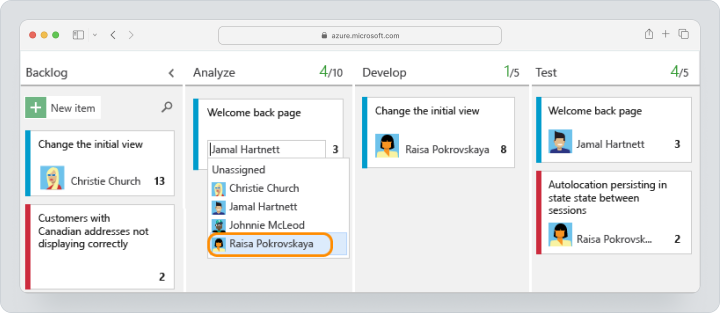
- Navigieren Sie zu “Karten” in den Board-Einstellungen, um festzulegen, welche Felder (z.B. Priorität, Fälligkeitsdatum) auf jeder Aufgabenkarte angezeigt werden.
Schritt 4: Verwenden Sie erweiterte Analysen und Berichterstattung
- Navigieren Sie zu “Boards” > “Analysen”, um Metriken wie kumulative Flussdiagramme und Zykluszeiten zu überprüfen. Diese bieten Einblicke in Engpässe und Leistungstrends im Arbeitsablauf.
- Nutzen Sie die integrierten Fortschrittsberichte zur Erstellung anpassbarer Dashboards, die den Fortschritt verfolgen und Bereiche hervorheben, die Aufmerksamkeit erfordern.
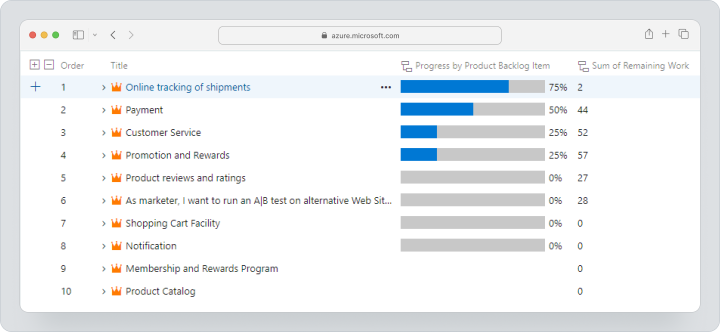
Vorteile und Nachteile der Verwendung von Azure für Kanban-Boards
Die Kombination aus leistungsstarken Integrationen, Anpassbarkeit und Analysen macht Azure zur bevorzugten Wahl für technische Teams, die komplexe Arbeitsabläufe verwalten.
| Vorteile | Nachteile |
| Lässt sich leicht mit Azure DevOps-Tools wie Pipelines und Repositories integrieren. | Steilere Lernkurve für neue Benutzer. |
| Bietet fortschrittliche Analyse- und Berichtsfunktionen. | Kann für kleinere Projekte überwältigend sein. |
| Hohe Anpassbarkeit, um einzigartigen Teamarbeitsabläufen zu entsprechen. | Erfordert ein Azure DevOps-Abonnement zur Nutzung. |
| Unterstützt die Zusammenarbeit durch Swimlanes, WIP-Grenzen und Aufgaben-Zuweisungen. | |
| Ermöglicht Echtzeit-Updates und Sichtbarkeit für verteilte Teams. |
Vergleich von Kanban-Board-Funktionen über Plattformen hinweg
Wir haben einen umfassenden Vergleich von fünf beliebten Optionen vorbereitet, der ihre Stärken und Schwächen in Bezug auf wesentliche Funktionen hervorhebt.
Benutzerfreundlichkeit
- Worksection: Benutzerfreundliche Kanban-Lösung ohne zusätzliche Einrichtung.
- Excel: Vertraut und unkompliziert für die meisten Benutzer, erfordert jedoch manuelle Einrichtung und Aktualisierungen.
- Teams: Intuitiv für diejenigen, die bereits Microsoft 365 verwenden, mit schneller Integration in bestehende Arbeitsabläufe.
- Notion: Hochgradig anpassbar mit einer einfach zu navigierenden Benutzeroberfläche, geeignet für kreative Arbeitsabläufe.
- Azure: Fortschrittlich, hat jedoch eine steilere Lernkurve, ideal für technische Teams.
Zusammenarbeit
- Worksection: Bietet die Diskussion von Aufgaben mit jeder Aufgabe, Echtzeit-Updates und verwaltbaren Kundenzugang.
- Excel: Begrenzte Echtzeit-Zusammenarbeit ohne zusätzliche Tools wie OneDrive oder Google Drive.
- Teams: Nahtlose Zusammenarbeit durch integrierten Chat, Dateifreigabe und Aufgaben-Zuweisungen.
- Notion: Bietet kollaborative Bearbeitung und flexible Freigabe, aber es fehlen erweiterte Berechtigungssteuerungen.
- Azure: Starke Zusammenarbeitsfunktionen, die auf Softwareentwicklungsteams mit Aufgabenabhängigkeiten und Swimlanes zugeschnitten sind.
Integrationsoptionen
- Worksection: Bietet API-Integrationen und plattformübergreifende Automatisierung über Zapier.
- Excel: Begrenzte native Integrationen, funktioniert jedoch gut mit anderen Microsoft-Tools.
- Teams: Integriert sich reibungslos in das Microsoft-Ökosystem und in Drittanbieter-Apps.
- Notion: Vertraut auf externe Widgets und Einbettungen für Integrationen, um Flexibilität zu bieten.
- Azure: Lässt sich tief in andere Azure DevOps-Tools wie Pipelines und Repositories integrieren.
Anpassung
- Worksection: Anpassbare Status zur Anpassung von Kanban-Boards für verschiedene Arbeitsabläufe.
- Excel: Vollständig anpassbar, manuelle Anpassungen sind jedoch zeitaufwendig.
- Teams: Begrenzte Anpassung innerhalb von Planner, aber ausreichend für grundlegende Bedürfnisse.
- Notion: Außerordentlich anpassbar für Aufgabenansichten, Eigenschaften und Ästhetik.
- Azure: Hohes Maß an Anpassbarkeit für Arbeitsabläufe, Spalten und Analysen.
Erweiterte Analysen
- Worksection: Umfasst eingebaute Berichterstattung und Analysen für Zeitverfolgung, Aufgabenleistung und Budget.
- Excel: Grundlegende Diagramme und Grafiken erfordern manuelle Einrichtung.
- Teams: Bietet begrenzte Analysen über die integrierten Diagramme von Planner.
- Notion: Minimale Analysen, es sei denn, sie werden manuell konfiguriert.
- Azure: Bietet fortschrittliche Berichtswerkzeuge wie kumulative Flussdiagramme und Zykluszeitmetriken.
Vergleichstabelle zwischen den Diensten
| Funktion | Worksection | Excel | Teams | Notion | Azure |
| Benutzerfreundlichkeit | Sehr einfach, keine zusätzliche Einrichtung nötig | Moderat, manuelle Einrichtung | Intuitiv, Microsoft 365 | Einfach, kreative Arbeitsabläufe | Fortgeschritten, steile Lernkurve |
| Zusammenarbeit | Ausgezeichnet, Echtzeit | Begrenzt | Ausgezeichnet | Gut, flexible Freigabe | Ausgezeichnet, DevOps-fokussiert |
| Integration mit anderen Tools | Moderat | Begrenzt | Stark | Flexibel | Umfangreich |
| Anpassung | Moderat | Hoch, manueller Aufwand | Grundlegend | Hoch, sehr anpassungsfähig | Sehr hoch |
| Analysen | Integriert, effektiv | Grundlegend, manuelle Einrichtung | Begrenzt | Minimal, manuell | Fortgeschritten |
Warum Worksection die beste Option für Kanban-Boards ist
Das Kanban-Board von Worksection bietet eine sofort einsatzbereite Lösung, die sich durch ihre Effektivität auszeichnet. Die Kanban-Ansicht von Worksection ist eingebaut und sofort zugänglich, sodass Teams ihre Aufgaben ohne Verzögerung organisieren und visualisieren können.
Sofortiger Zugriff und Benutzerfreundlichkeit
Das Kanban-Board von Worksection ist in den Dienst integriert. Wechseln Sie einfach von der Aufgaben-Seite zur Kanban-Ansicht, und Ihre Aufgaben werden automatisch basierend auf ihren Status angezeigt. Dies beseitigt die Notwendigkeit zusätzlicher Einrichtung oder manueller Anpassungen, sodass Ihr Team sofort mit der Arbeit beginnen kann.
Anpassungsfähig und vielseitig
Teams können das Kanban-Board an spezifische Geschäftsprozesse anpassen, indem sie die anpassbaren Status der Plattform nutzen. Es bietet auch mehrere Kanban-Ansichten, wie Kanban nach Personen, Kanban nach Tagen und Projekt-Kanban.
Zusammenarbeit und Transparenz
Die Plattform unterstützt die Zusammenarbeit in Echtzeit mit Aufgabendiskussionen, Dateifreigabe und nahtlosen Aufgabенaktualisierungen durch Drag-and-Drop-Funktionalität. Eingebaute Berichterstattungs- und Analysetools ermöglichen es Teams, die Leistung zu überwachen und die Arbeitsabläufe mühelos zu optimieren.
Maßgeschneidert für Teams
Worksection verbindet Einfachheit mit Funktionalität, was es ideal für kleine bis mittelgroße Teams macht. Die intuitive Benutzeroberfläche, kombiniert mit leistungsstarken Funktionen wie Zeitverfolgung, Gantt-Diagrammen und anpassbaren Workflows, gewährleistet, dass es sowohl einfache als auch komplexe Projektmanagementaktivitäten bewältigen kann.
Zusammenfassungstabelle
| Funktion | Worksection-Vorteil |
| Integrierte Lösung | Keine Einrichtung erforderlich, sofort einsatzbereit. |
| Anpassbare Status | Passt sich mühelos an verschiedene Arbeitsabläufe an. |
| Vielfältige Ansichten | Bietet Kanban nach Personen, Tagen und Projektphasen. |
| Benutzerfreundlichkeit | Intuitive Benutzeroberfläche mit minimaler Lernkurve. |
| Zusammenarbeitstools | Echtzeit-Updates mit Aufgabendiskussionen und Dateifreigabe. |
Abschließende Gedanken: Wählen Sie das richtige Tool für Ihre Kanban-Board-Bedürfnisse
Die Wahl einer Kanban-Board-Plattform hängt von den Prioritäten und der Komplexität der Arbeitsabläufe Ihres Teams ab. Excel eignet sich ideal für Teams, die eine einfache, kostengünstige Lösung suchen. Es erfordert jedoch eine manuelle Einrichtung. Microsoft Teams bietet eine kollaborative Option für diejenigen, die bereits im Microsoft-Ökosystem integriert sind. Notion überzeugt, wenn es um Anpassung und kreative Arbeitsabläufe geht, während Azure DevOps fortschrittliche Analysen und Integrationen für technische Teams bietet, die komplexe Projekte verwalten.
Worksection verfügt über ein integriertes Kanban-Board. Es ist einsatzbereit, ohne zusätzliche Einrichtung. Teams können sofort zu arbeiten beginnen, da Aufgaben automatisch in einer Kanban-Ansicht organisiert werden. Verbessern Sie auch das Projektmanagement und die Effizienz mit anpassbaren Status und mehreren Ansichten.
Das Verständnis der Bedürfnisse Ihres Teams hilft Ihnen, die richtige Plattform zu wählen. Ganz gleich, ob es um Zusammenarbeit, fortschrittliche Analysen oder Flexibilität geht, berücksichtigen Sie die wichtigsten Kriterien und wählen Sie die beste Option, um Ihren Arbeitsablauf zu verbessern.